编辑点评:支持自动即时翻译的工具
电脑端非常好用的一款即时翻译工具,QTranslate简体中文免费是个小巧好用的翻译工具,集成了10种在线翻译功能,可以更加便捷的翻译,适用于Windows XP/Vista/7/8/10,Windows 2003/2008 Server。
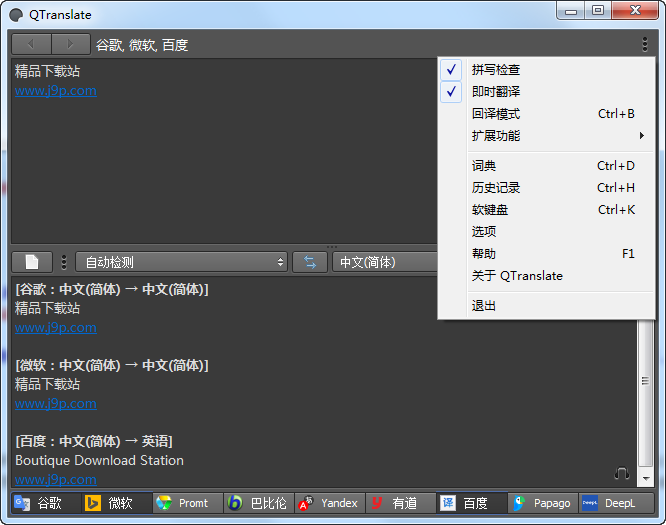
6.9.0更新说明
新增了:由DeepL更新支持的语言列表
新增了:蒙古语本地化
修复了:微软,Papago,Promt和谷歌搜索服务
快捷键操作说明
全局快捷键(默认值):
按两次 Ctrl => 显示主窗口(以及选定文本的译文)
Ctrl+Q => 翻译选定文本并显示在弹出窗口
Ctrl+Shift+Q => 显示词典窗口
Ctrl+E => 朗读选定文本
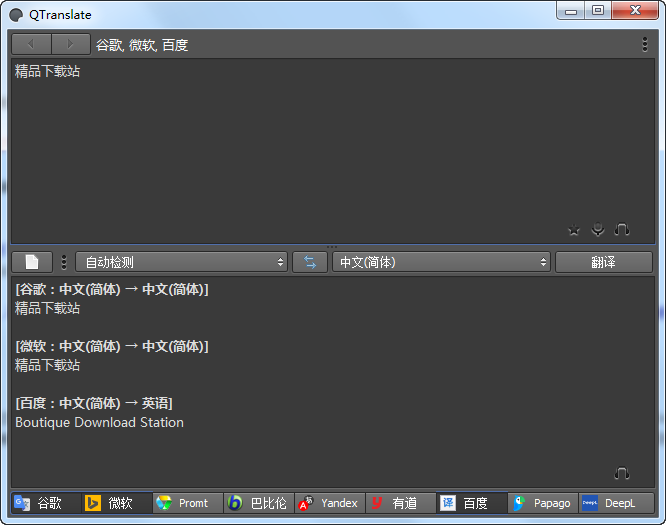
主窗口快捷键:
Ctrl+Enter => 翻译文本
Ctrl+N => 清除当前翻译
Ctrl+D => 显示词典
Ctrl+Alt+1..9 => 用选定的第1~9个翻译服务显示词典
Ctrl+H => 显示翻译历史记录
Ctrl+K => 显示软键盘
Ctrl+Tab/Ctrl+Shift+Tab/Ctrl+1..9 => 切换到后一个/前一个/第1~9个翻译服务
Shift+Esc => 重设语言组合为自动检测
Ctrl+Shift+1..9 => 选择语言组合
Ctrl+I => 互换翻译方向
Ctrl+空格 => 显示 建议/自动完成 下拉菜单
F1 => 显示帮助
F11 => 打开/关闭全屏模式
Alt+左箭头 => 转到前一个翻译
Alt+右箭头 => 转到后一个翻译
Ctrl+上箭头 => 把翻译复制到文本输入框
有三种鼠标选中文本的翻译模式:
1) 显示图标(选择程序中的文本 - 本程序的图标会出现在鼠标指针附近。点击该图标,弹出窗口里就会显示选定文本的译文);
2) 显示翻译(选择程序中的文本 - 选定文本的译文会立即在弹出窗口中出现)。
3) 显示翻译并朗读(前一种加上朗读选定的文本)。
操作:
- 单击系统托盘中的程序图标,可启用/关闭鼠标选择模式(见上文);
- 双击系统托盘中的程序图标,可显示主窗口;
- 双击弹出窗口的标题栏,可打开包含当前翻译的主窗口;
- 单击弹出窗口下面的服务商名称,可切换当前服务分享商并重新翻译文本;
- 中键单击翻译服务分享商的名称可在浏览器打开翻译服务网页;
- 右键单击弹出窗口下面的服务商名称,可选择多个当前服务,再点击“翻译”按钮会重新翻译文本。
中文版说明
1.对官方中文版未翻译部分和错误进行了补译及修订。
2.对界面的对话框和字体进行了调整,使其更为美观。
3.对帮助文本进行了修订和增补。
4.对默认设置进行了部分调整。
功能介绍
它支持对任何应用程序中选定文本的翻译;
还可捕获OCR(光学字符识别)文字并翻译。
可搜索在线词典;反向翻译;
将选中的文本替换为其翻译;
即时翻译;
拼写检查;
文本到语音合成;
单词的建议/自动完成;
翻译的历史记录;
虚拟软键盘;
可制作便携式版本。
常见问题
★如果出现"Program initialization error." 错误
以管理员运行命令行;
执行以下命令:
c:\windows\system32\regsvr32.exe jscript.dll
或 (64位系统)
c:\Windows\SysWOW64\regsvr32.exe jscript.dll
下载体验